Как поделиться папками iCloud на iPhone, iPad и Mac
Мы ждали совместного использования папок iCloud с тех пор, как Apple объявила об этом в июне 2019 года. С iOS 13.4 и macOS Catalina 10.15.4 эта функция наконец-то появилась. Теперь вы можете пригласить нескольких других людей в одну папку iCloud, где они могут получить доступ или добавить файлы. Вы можете дать людям разрешение на внесение изменений в папку (добавление, изменение или удаление файлов) или дать им разрешение только на просмотр.
Вот как начать работу с общими папками iCloud.
На iPhone или iPad
Открой файлы приложение и перейдите к iCloud Drive,
Не нажимайте на папку, которой вы хотите поделиться – это откроет папку. Вместо этого нажмите Выбрать в правом верхнем углу выберите папку, которой вы хотите поделиться.
Выбрав папку, нажмите кнопка поделиться (коробка со стрелкой, выходящей из нее) в левом нижнем углу.
Выбрать Добавить людей (вам может понадобиться провести пальцем вверх, чтобы увидеть это).
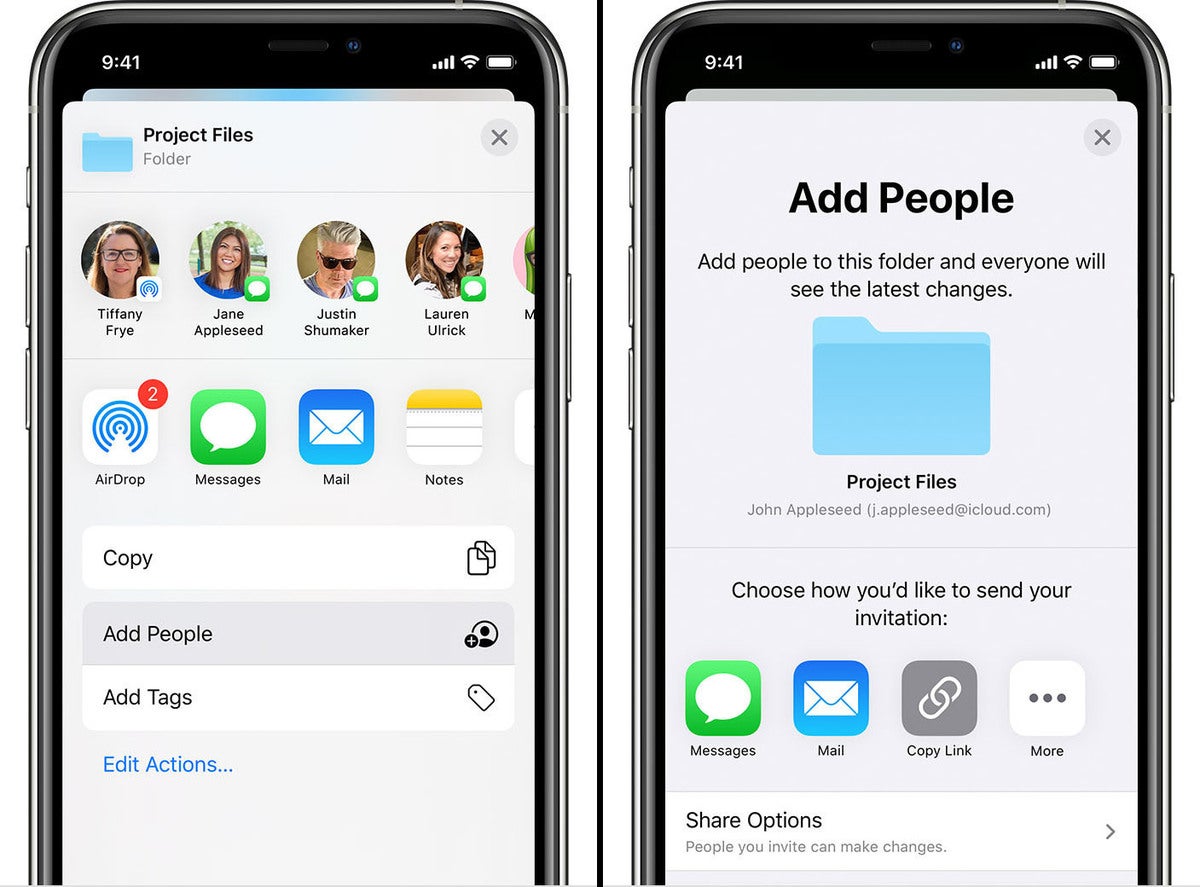 яблоко
яблокоВам будет предложено несколько вариантов отправки приглашений: сообщения, почта, Twitter или Facebook DM и т. Д. У вас также будет возможность установить Параметры обмена,
Эти параметры определяют, кто имеет доступ к папке (только те, кого вы приглашаете или кто имеет ссылку на общий ресурс) и что они могут делать с этой папкой (вносить изменения в файлы и подпапки внутри или просматривать только файлы).
Если вы хотите добавить пользователей позже, выберите вашу общую папку и нажмите доля кнопка снова. Вы заметите, что Добавить людей изменилось на Показать людей, Нажмите, и вы увидите, кто уже приглашен, и вы можете выбрать Добавить людей добавить больше.
Вы также можете выбрать человека, чтобы удалить его доступ или изменить свои разрешения.
На Mac
В Finder выберите свой iCloud Drive в левой боковой панели. Затем выберите папку, которой вы хотите поделиться. Просто выберите его, не открывайте его!
Выбрав папку, нажмите на доля кнопка в верхней части окна Finder (поле со стрелкой, выходящей из него). Тогда выбирай Добавить людей,
Вам будет предложено несколько вариантов отправки приглашений: сообщения, почта, AirDrop и т. Д. У вас также будет возможность установить параметры обмена.
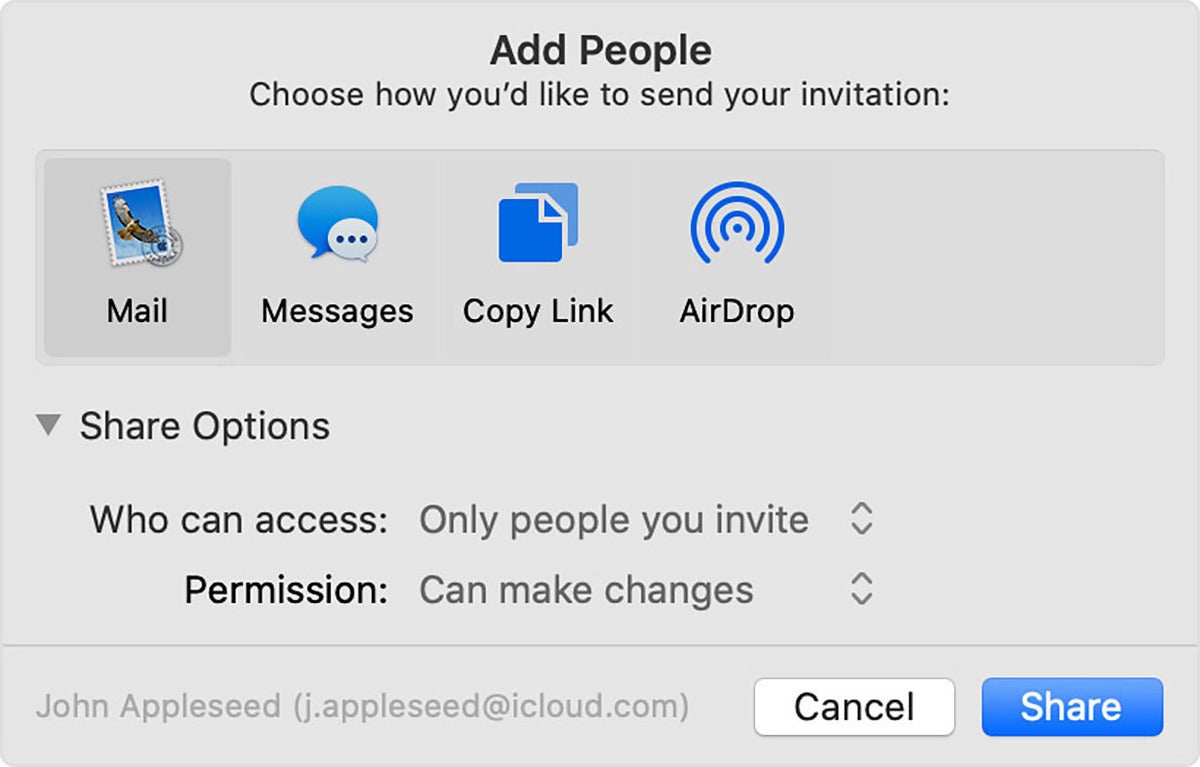 яблоко
яблокоЭти параметры определяют, кто имеет доступ к папке (только те, кого вы приглашаете или кто имеет ссылку на общий ресурс) и что они могут делать с этой папкой (вносить изменения в файлы и подпапки внутри или просматривать только файлы).
Если вы хотите добавить пользователей позже, выберите вашу общую папку и нажмите доля кнопка снова. Вы заметите, что Добавить людей изменилось на Показать людей, Нажмите на него, и вы увидите, кто уже приглашен и может выбрать Добавить людей добавить больше.
Вы также можете выбрать человека и затем нажать кнопку (…), чтобы удалить его доступ или изменить его разрешения.
На iCloud.com
Вы также можете поделиться своими папками iCloud Drive из Интернета. Это может работать не во всех браузерах, но в Safari должно работать нормально.
Перейти к iCloud.com и войдите, затем откройте iCloud Drive, Выберите папку, которой вы хотите поделиться, но не открывайте ее!
Затем выберите Добавить людей Кнопка в верхней части окна. Как и на iOS или MacOS, вам будет предоставлена возможность поделиться приглашением (по ссылке или по электронной почте) и возможность изменить разрешения.
 яблоко
яблокоТакже как iOS или macOS, Добавить людей кнопка изменится на Показать людей кнопка, когда папка открыта для общего доступа. Вы можете изменить отдельные разрешения и добавлять или удалять пользователей там.
Удаление файлов и папок
Удаление файлов и папок работает так же, как обычно, с несколькими уникальными предостережениями.
Если пользователи имеют право вносить изменения, они могут удалить любой файл или подпапку в основной общей папке. Он будет удален из всех общих участников. Если вы передумаете удалить его, вы можете найти его в Корзине на Mac или в папке «Недавно удаленные» в приложении «Файлы» на iPhone или iPad.
Но только первоначальный владелец главной общей папки может удалить ее. Если они это сделают, он будет удален со всех общих пользовательских устройств. Если один из приглашенных пользователей попытается удалить основную общую папку, он удалит только их доступ к этому. Он не будет удален с устройств других пользователей.



